What is HTTP Error 500? And how to deal with it?
One of the requirements for making website yang user-friendly It is not only by providing easy and fast access for its users, but also free from various problems, including problem which often attacks addresses website You.
as the owner website yang error that, you can suffer quite significant losses, as it can increase the percentage of bounce rate.
Hence, you must ensure that the address website You are free from all kinds of things problem, including this HTTP Error 500. Here in this article, us explain in detail what HTTP Error 500 is, and how to resolve it.
What is HTTP Error 500
HTTP Error 500 is one of the many indicators of problems that appear directly on the page website when a visitor tries to open the address (link) dari website related. Usually, the HTTP Error 500 sentence is also accompanied by the caption "Internal Server Error."
Basically, caused by a problem in the plugins or theme, although there are other possibilities such as errors in file .htaccess, a setting that doesn't match between your website and PHP. file permission that are not suitable, or other problems.
1. Check and Clean Cache
The first way is to clear the cache in browser, then test by accessing website which is intended once again. If you still can't, try checking the problem in the .htaccess file in the "public_html" directory.
Observe file in it whether the correct settings have been used or there is an error script. If there is, it means that the .htaccess file must be in the rename untuk di-nonaktifkan, misal htaccess_backup. Lalu, coba buka website yang dituju lagi, Jika berhasil terbuka berarti kesalahannya ada di file .htaccess configuration in WordPress.
If there are still problems, try togenerate . Htaccess returns by opening the " menuSetting -> Permalink" in the page dashboard WordPress, lalu klik “Save" without changing any configuration. This is done to make file .htaccess default in WordPress automatically.
2. Disable Plugins
Login in the management panel hosting, then go into management file (File Manager). Or you can use an FTP connection to access it. On the WordPress directory page, navigate to the active directory to the "wp-content" directory. Inside there is a plugins directory containing the entire file plugins used on website. Do rename directory to disable the entire plugins Directly.
Take the test again by returning to the page website. If there is no problem, it means that the previous problem is in one of the plugins used.
SIn addition to the two problems above, HTTP Error 500 can also be caused by a version of PHP that is not compatible with the website. If this is the case, you should open cPanel and look for the "Select PHP Version" menu. In this menu you will see a wide selection of PHP versions to suit your needs website.
This problem can also occur because the PHP memory is not in accordance with the needs. To solve this, you can click on 'PHP Version Switch To PHP Options' and select the memory capacity variable, then adjust it to your needs.
If the problem isn't resolved, try updating all file inti ke default, by replacing the directory and the contents of "wp-admin" and "wp-include" using file during the installation process. Download file instalasi WordPress di website official on the page download, then extract the WordPress installation in the local directory. Next upload folder "wp-admin" and "wp-include" to the "public_html" that is in the hosting.
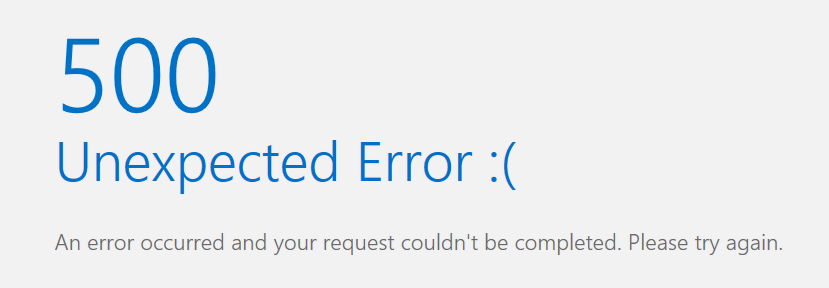
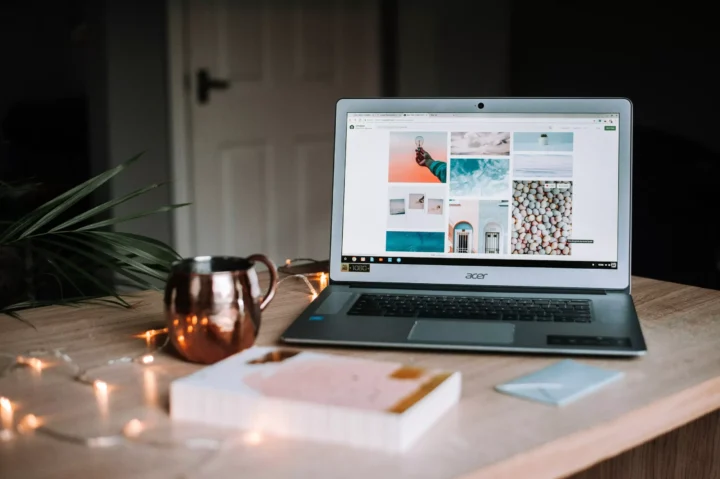




 Have any question?
Have any question?